إذا كانت ملفات PDF الخاصة بك تحتوي على معلومات حساسة تريد حمايتها من وصول طرف ثالث ، فقد يكون من الأفضل حمايتها بكلمة مرور آمنة قبل إرسالها إلى عملائك وشركائك في العمل وأعضاء الفريق. سيسمح لك بحماية المستندات الخاصة بك من الوصول إليها من قبل المستخدمين غير المصرح لهم. تابع القراءة إذا كنت تتساءل عن كيفية حماية ملف PDF بكلمة مرور في Adobe Reader مجانًا عبر الإنترنت دون دفع عشرة سنتات.
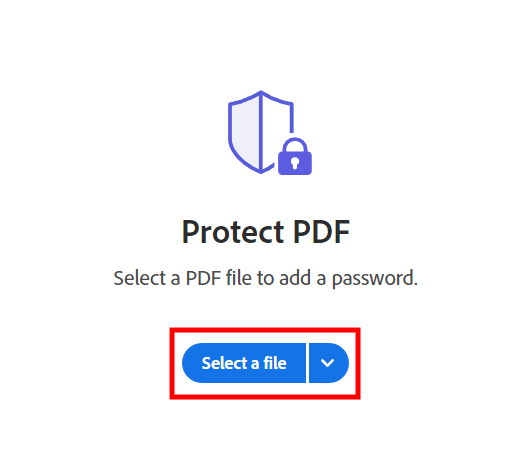
للوصول إلى حماية كلمة مرور Acrobat على الإنترنت الصفحة ، يمكنك استخدام أي متصفح مثبت على جهازك. بعد ذلك ، تحتاج إلى النقر فوق ملفحدد ملف زر. بدلاً من ذلك ، يمكنك سحب المستند وإفلاته لتوفير الوقت.

في نافذة جديدة ، أدخل كلمة المرور الخاصة بك واكتبها مرة أخرى لتأكيدها. انتبه إلى المقياس الذي يشير إلى قوة كلمة المرور. لجعل كلمة مرورك أقوى ، استخدم رموزًا وأحرفًا مختلفة.
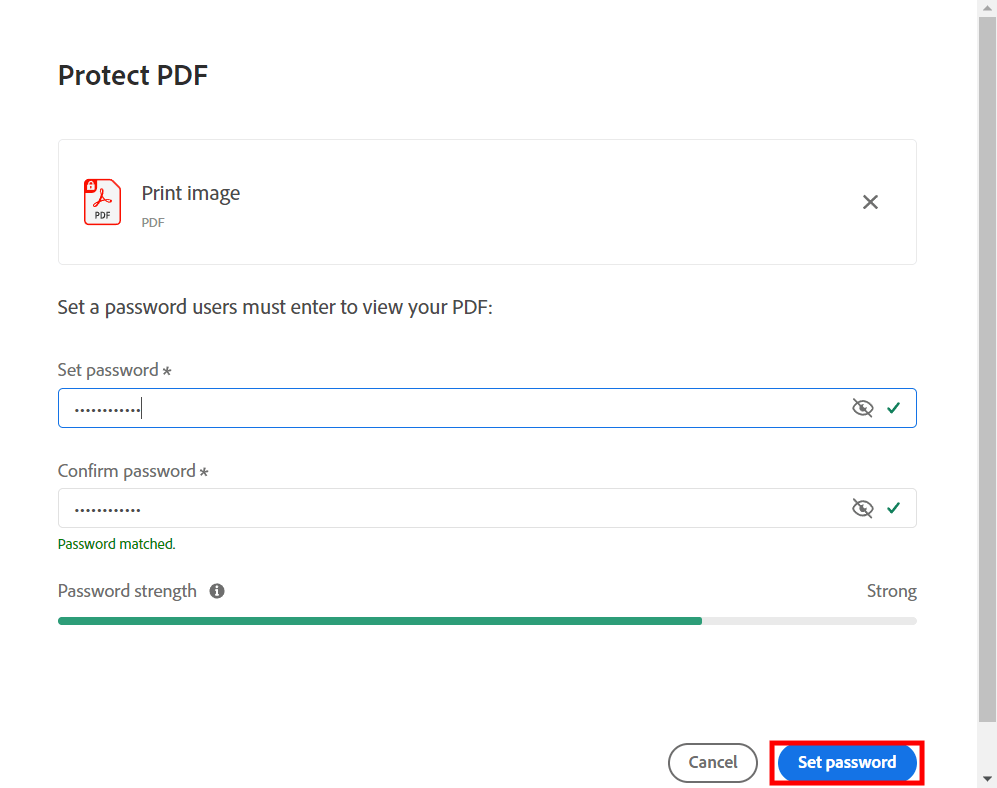
بعد التأكد من تحديد كلمة مرور قوية ، احفظها قارئ أدوبي. للقيام بذلك ، انقر فوق الزر تعيين كلمة المرور. سيسمح لك بحماية ملف PDF بكلمة مرور في Adobe Reader مجانًا عبر الإنترنت.
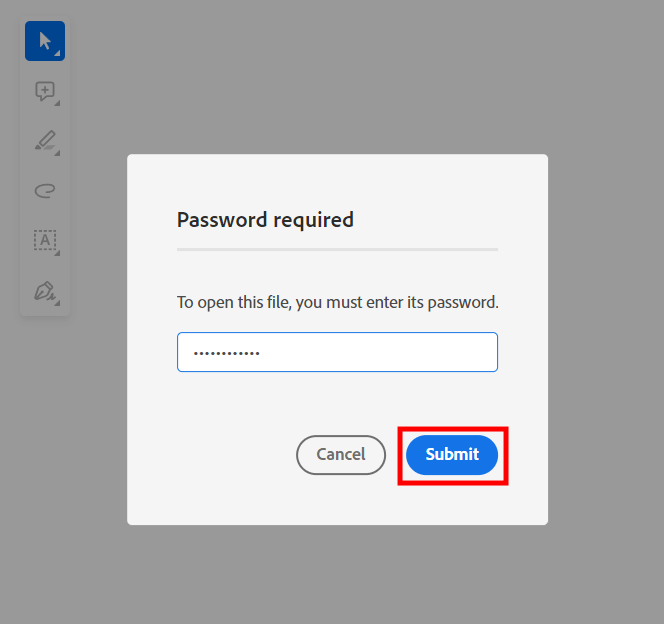
سترى نافذة جديدة تطلب منك إدخال كلمة المرور الجديدة. بعد كتابته ، ستتمكن من عرض ملف ملف PDF.
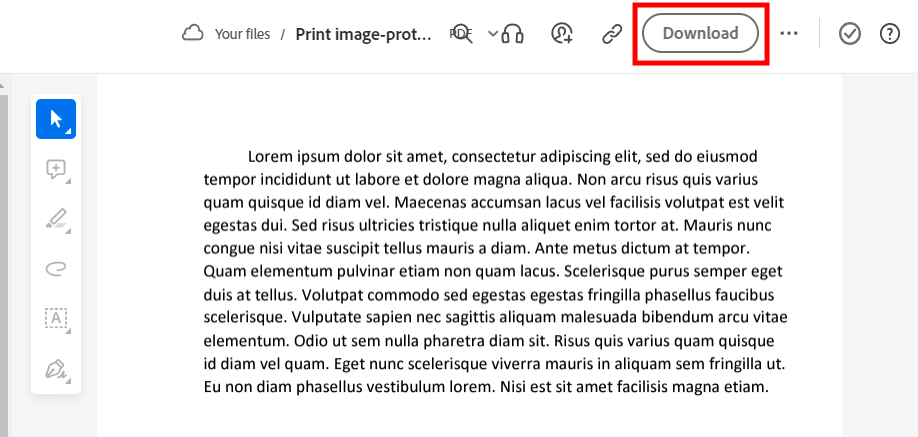
إذا كنت راضيًا تمامًا عن المستند الخاص بك ، فانقر فوق زر تحميل .
نصيحة محترف : لحذف كلمة المرور ، افتح المستند مرة أخرى باستخدام Acrobat واكتب كلمة المرور الخاصة بك. سترى أيقونة بقفل على اليسار. اضغط عليها ثم انتقل إلى اعدادات الامان . في هذه القائمة ، انقر فوق تفاصيل الإذن اختيار. بعد فتح خصائص المستند ، اذهب إلى قائمة الأمان ، حدد طريقة الأمان وانقر على اختيار أمان . سترى إشعارًا بإزالة كلمة المرور الخاصة بك. بعد ذلك ، ما عليك سوى النقر فوق نعم لحفظ الإعدادات الجديدة.
قد تحتاج إلى القيام بذلك لعدة أسباب. سيسمح لك بحمايتها من الطباعة والتأكد من أن بياناتك ستبقى آمنة. لن يتمكن أي شخص من نسخه دون إذنك. إلى جانب ذلك ، سيضمن أن ملفك أصلي ، وهو أمر مهم بشكل خاص لأولئك الذين يحتاجون إلى توقيع العقود. سيكون من المستحيل إضافة أي معلومات جديدة إلى ملفاتك دون علمك.
للتأكد من أن كلمة مرورك آمنة ، اجعلها طويلة واستخدم الأحرف الكبيرة والصغيرة بالإضافة إلى الأرقام. من خلال إضافة رموز خاصة ، يمكنك جعلها أقوى. عند إنشاء كلمة مرور ، من المهم عدم استخدام أي تفاصيل شخصية أو كلمات مستخدمة بشكل متكرر.
الحماية بكلمة مرور هي طريقة بسيطة تضمن أن كل شخص يعرف كلمة المرور الصحيحة سيتمكن من فتح المستند الخاص بك. للحصول على أمان أفضل ، يمكنك أيضًا تشفير PDF في Adobe Reader عبر الإنترنت. يتم استخدام مفتاح 128 بت أو تشفير AES 256 بت لحماية بياناتك بشكل أكبر. سيتم تحويل ملفك إلى نص مشفر سيكون من المستحيل فك تشفيره ما لم تكن تعرف مفتاحًا. يستخدم معظم الأشخاص كلمات مرور أو شهادات رقمية للوصول إلى هذه المستندات.
وفقًا للباحثين ، لا يزال بإمكان المتسللين رفيعي المستوى عرض المستندات المحمية بكلمة مرور وتعديلها. لمنعهم من الوصول إلى بياناتك ، استخدم برامج موثوقة لمكافحة الفيروسات لحماية جهاز الكمبيوتر أو الكمبيوتر المحمول.